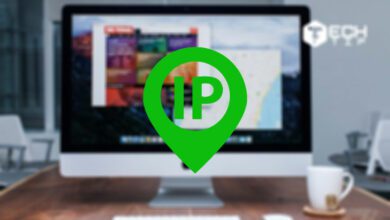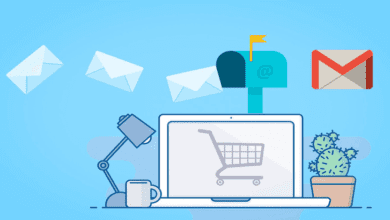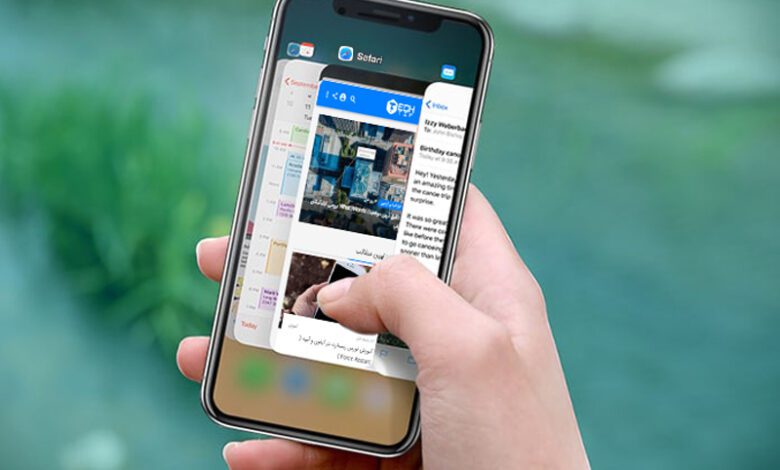
گاهی اوقات یک برنامه روی صفحه نمایش گیر می کند یا متوقف می شود. اگر برنامه را از طریق آیفون یا آیپد خود ببندید ، همه چیز را لغو می کنید. در ادامه نحوه بستن برنامه های باز در آیفون و آیپد را به شما آموزش می دهیم .
بستن برنامه های باز در آیفون و آیپد
وقتی برنامه ای را در آیفون یا آیپد خود می بندید و به صفحه اصلی باز می گردید برنامه هنوز در پس زمینه اجرا می شود. شما می توانید از این روش برای بستن برنامه استفاده کنید.
اگر یک برنامه خراب شود ، گیر کند یا … Force Quit احتمالاً بهترین گزینه است. این در واقع این کار برنامه را به صورت کامل می بندد و هنگامی که دوباره آن را باز می کنید برنامه دوباره بارگیری می شود و تمام مشکلات باید برطرف شود.
بیشتر بدانید :
حل مشکل کرش کردن برنامه ها در آیفون و آیپد
نحوه بستن برنامه ها در آیفون
فرایند باز کردن App Switcher و بستن کامل برنامه از طریق آیفون بسته به نوع مدل گوشی شما و نسخه iOS کمی متفاوت است . ابتدا در مورد آیفون های جدیدتر (iPhone 11 ، 11pro ، 11pro Max) صحبت می کنیم که دکمه Home ندارند .
در آیفون خود در برنامه موردنظر بمانید. انگشت خود را از پایین (نوار صفحه اصلی) صفحه آیفون بکشید.
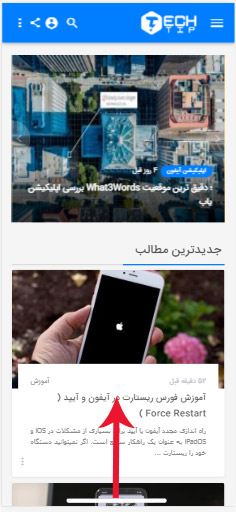
با نزدیک شدن به وسط صفحه انگشت خود را روی صفحه نگه دارید. هنگامی که پیش نمایش برنامه را در اندازه کارت مشاهده می کنید انگشت خود را بلند کنید تا App Switcher را باز کنید.
اکنون می توانید به صورت افقی در این رابط حرکت کنید تا همه برنامه های قبلی باز شده را ببینید. وقتی برنامه ای را که می خواهید ببندید مشاهده می کنید ، پیش نمایش آن را به سمت بالا بکشید. کارت باید از بالای صفحه ناپدید شود.
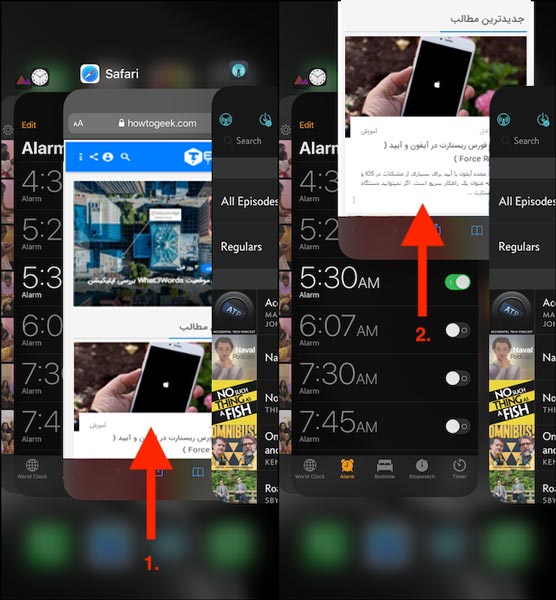
اگر از آیفون X استفاده می کنید که iOS 13 را اجرا می کند ، باید روی برنامه کلیک کنید و نگه دارید و برای ترک برنامه روی دکمه قرمز “-” (علامت منفی) کلیک کنید.
اگر آیفون شما دکمه صفحه اصلی فیزیکی دارد ، فقط کافی است آن را دوبار فشار دهید تا App Switcher را باز کنید و سپس برنامه مورد نظر را ببندید.
نحوه بستن برنامه ها در آیپد
روش Force Quit برنامه ها در آیپد ، مشابه روش آیفون است اما رابط کاربری متفاوت است. اگر یک آیپد پرو جدیدتر با Face ID دارید (که iOS 12 ، iPadOS 13 یا بالاتر را اجرا می کند) از پایین صفحه به قسمت میانی بکشید ، یک ثانیه نگه دارید ، سپس بگذارید تا App Switcher باز شود.
شبکه ای از برنامه های باز شده قبلی را مشاهده می کنید. یکی را که می خواهید کنار بگذارید ، پیدا کنید و بر روی پیش نمایش ضربه بزنید تا آن را رد کنید.
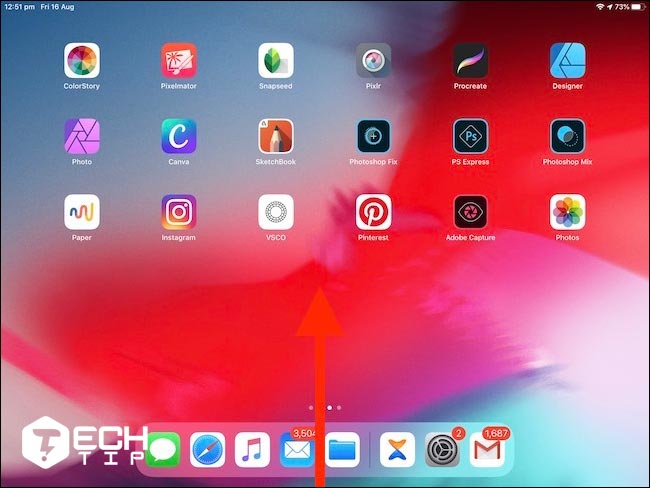
اگر آیپد شما دارای دکمه Home فیزیکی است ، برای باز کردن App Switcher روی آن دوبار کلیک کنید. اگر iOS 12 (یا iPadOS 13) را بر روی یک آیپد قدیمی با یک دکمه Home اجرا کنید ، هنوز هم می توانید از پایین صفحه به سمت میانی بکشید و به App Switcher دسترسی پیدا کنید.
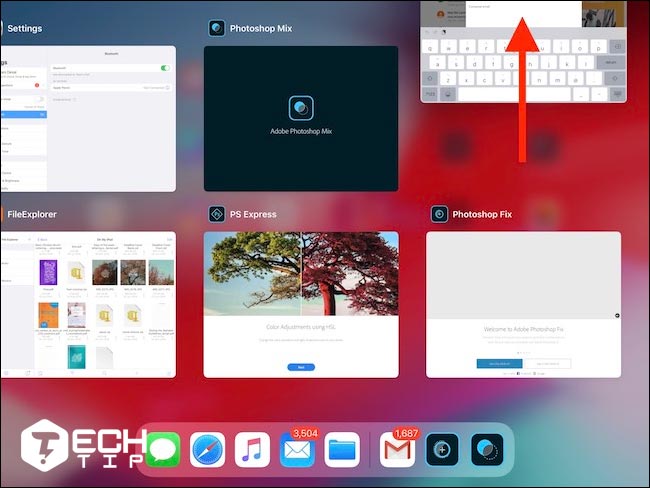
بعد از بستن برنامه ، آن را در صفحه اصلی پیدا کنید (یا از جستجوی Spotlight برای یافتن آن استفاده کنید) و سپس روی آن ضربه بزنید تا دوباره آن را باز کنید. برنامه اکنون باید خوب کار کند .
در صورت عدم موفقیت توصیه می کنیم آیفون یا آیپد را مجدداً راهاندازی کنید .